steam怎么查看已购买游戏 Steam如何查看我购买的游戏
日期: 来源:贝斯特安卓网
steam怎么查看已购买游戏,Steam是一个非常受欢迎的数字游戏平台,许多人在这里购买并享受各种精彩的游戏,有时我们会忘记自己购买了哪些游戏,或者想要查看自己购买的历史记录。幸运的是Steam提供了一个简单而方便的方法,让我们可以轻松地查看自己已购买的游戏。在本文中我们将介绍如何使用Steam查看已购买游戏的方法,让大家不再为找不到自己喜爱的游戏而困扰。
Steam如何查看我购买的游戏
操作方法:
1.首先启动你的电脑上的steam客户端,如下图所示
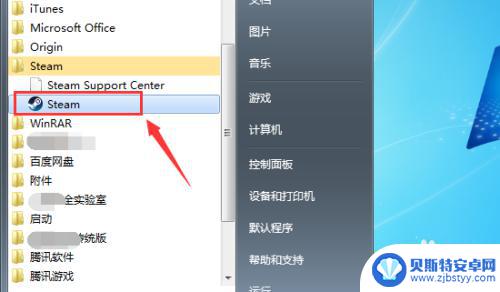
2.输入你的steam账户和密码,点击登录,如下图所示
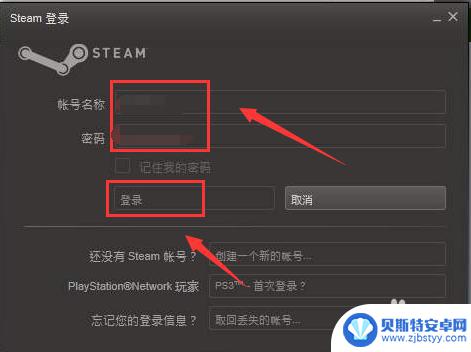
3.登录成功,点击上面的菜单游戏选项卡,如下图所示
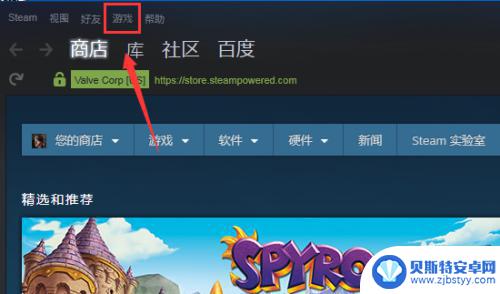
4.游戏下面点击查看游戏库,如下图所示
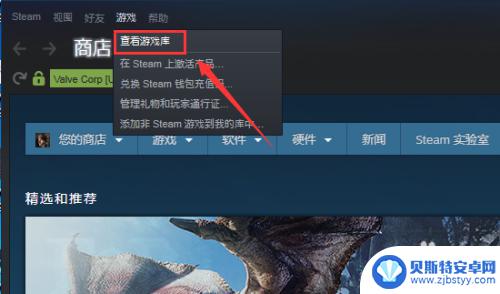
5.进入游戏库,就可看到你所有购买下载过的游戏了,如下图所示
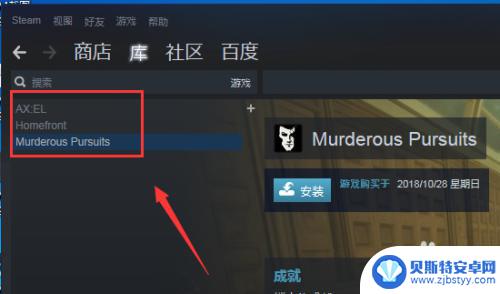
6.点击右上方的列表按钮,如下图所示
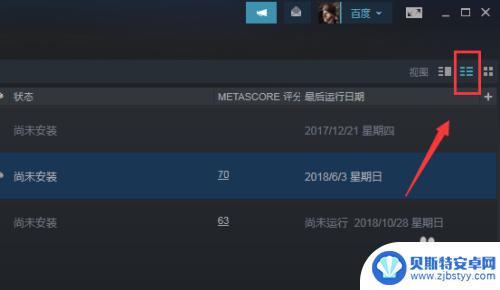
7.购买游戏将以列表模式显示,如下图所示
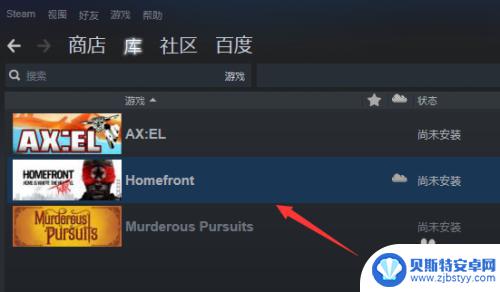
8.我们还可以在steam首页直接点击库也可以看到你购买的游戏,如下图所示
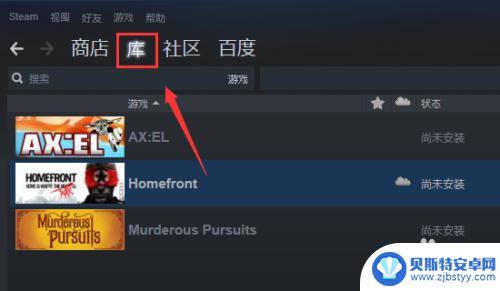
9.总结:
1、登录你的steam客户端
2、首页点击游戏选项卡
3、游戏菜单下面点击查看库
4、进入游戏库就可以看到你购买的游戏了
5、首页直接点击库选项卡也可以直接查看你购买的游戏列表!
以上是如何查看已购买游戏的详细内容的步骤,希望这些信息对您有所启发和帮助,如果您还有其他相关问题需要解决,请继续关注本站,我们将为您提供更多更新内容。












